
Uloženie kombinácie často používaných funkcií
Ak zakaždým používate tie isté nastavenia pre funkciu kopírovania, faxovania či skenovania alebo si chcete uložiť komplikované nastavenia, môžete si nastavenia uložiť ako obľúbené nastavenia, ktoré sa následne dajú poľahky vyvolať.


|
|
Nastavenia uložené v pamäti sa nevymažú ani po vypnutí hlavného napájania.
|
Uloženie nastavení
Príklad: Funkcia Kopírovanie
1
Stlačte tlačidlo <Kopírovať> a špecifikujte nastavenia, ktoré chcete uložiť.
Obrazovka <Domov>
Základné postupy kopírovania
Obrazovka <Domov>
Základné postupy kopírovania
2
Stlačte tlačidlo 
 <Uložiť/Upraviť obľúbené nastavenia>.
<Uložiť/Upraviť obľúbené nastavenia>.

 <Uložiť/Upraviť obľúbené nastavenia>.
<Uložiť/Upraviť obľúbené nastavenia>.3
Vyberte tlačidlo a stlačte položku <Uložiť>.
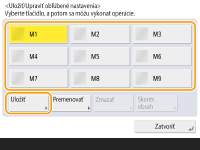
Ak chcete zmeniť názov tlačidla, vyberte tlačidlo, stlačte položku <Premenovať> a zadajte nový názov.
Ak chcete vymazať uložené nastavenia, vyberte tlačidlo a stlačte položku <Zmazať>.
Názov tlačidla sa nevymaže. Ak chcete zmeniť názov tlačidla, stlačte položku <Premenovať>.
V prípade vymazania adresy uloženej pod tlačidlom obľúbených nastavení z adresára sa daná adresa vymaže aj z nastavení uložených pod tlačidlom obľúbených nastavení.
Ak vyberiete možnosť <Informácie o overení prihlásenia zariadenia> pre položku <Inf. použité na VYS. súboru/overenie prechádz.>, v časti <Obľúbené nastavenia> nemožno uložiť heslo pre miesto určenia súboru.
4
Stlačte tlačidlo <Áno>  <Zatvoriť>.
<Zatvoriť>.
 <Zatvoriť>.
<Zatvoriť>.V prípade určitých funkcií stlačte tlačidlo <Ďalší>, v prípade potreby zadajte poznámku a stlačte tlačidlo <OK>. Poznámky môžete zobraziť nastavením položky <Zobraziť komentáre> na možnosť <Zap.>.

|
|
<Informácie pre nové špecifikované miesto určenia súboru môžu obsahovať heslo. Chcete pri ukladaní zahrnúť heslo? (Stlačte [Nie] na uloženie miesta určenia bez hesla.)>
Ak sa pri ukladaní možnosti <Obľúbené nastavenia> pre funkciu <Skenovať a odoslať> zobrazia hlásenia uvedené vyššie, vykonajte nasledujúce operácie. Ak chcete vyvolávať obľúbené nastavenia bez zadávania hesla, stlačením tlačidla <Áno> uchovajte informácie o hesle.
Ak chcete vyvolávať obľúbené nastavenia so zadávaním hesla, stlačením tlačidla <Nie> vymažte informácie o hesle. (Ak často importujete obľúbené nastavenia do iných zariadení, môžete nastaviť požiadavku na zadávanie hesla pri každej takejto činnosti, aby používatelia nemohli zosobňovať iných používateľov.)
Názov uloženého súboru môžete uviesť v položke "Obľúbené nastavenia“ v časti <Skenovať a odoslať> a <Skenovať a uložiť>.
|
Vyvolanie uložených nastavení
Príklad: Funkcia Kopírovanie
1
Vložte originál. Vkladanie originálov
2
Stlačte tlačidlo <Kopírovať>. Obrazovka <Domov>

Pomocou položiek <Fax> a <Skenovať a odoslať> môžete zmeniť predvolenú obrazovku na obrazovku <Obľúbené nastav.>.
Skenovať a odoslať: <Implicitné okno>
Fax: <Implicitné okno>
3
Stlačte položku <Obľúbené nastav.> na obrazovke základných funkcií kopírovania.Obrazovka základných funkcií kopírovania
4
Vyberte tlačidlo  stlačte tlačidlo <OK>
stlačte tlačidlo <OK>  <Áno>.
<Áno>.
 stlačte tlačidlo <OK>
stlačte tlačidlo <OK>  <Áno>.
<Áno>.
Vyvolané nastavenia môžete tiež meniť po stlačení tlačidla <Áno>.

V prípade funkcií Kopírovať/Skenovať a Odoslať môžete tiež nastaviť, aby zariadenie pri vyvolaní uložených nastavení nezobrazovalo potvrdzovaciu obrazovku.
Kopírovanie: <Zobraziť potvrdenie pre obľúbené nastavenia>
Skenovanie a odoslanie: <Zobraziť potvrdenie pre obľúbené nastavenia>
5
Stlačte tlačidlo  (Štart).
(Štart).
 (Štart).
(Štart).Spustí sa kopírovanie.

|
|
V časti <Obľúbené nastavenia> môžete uložiť tieto maximálne počty položiek.
Kopírovanie: 9
Fax: 18
Skenovanie a odoslanie: 18
Skenovanie a uloženie (sieť/pamäťové médiá): 9
Súbory JPEG a TIFF v prístupe k uloženým súborom (sieť/pamäťové médiá): 9
Súbory PDF a XPS v prístupe k uloženým súborom (sieť/pamäťové médiá): 9
|